На крајот на минатата година, првиот SberBox TV set-top box почна да се продава. Неговата главна разлика од другите уреди е гласовната контрола. Во исто време, неколку паметни асистенти (Sber / Athena / Joy) слушаат и извршуваат кориснички команди. Пред да купите комплет Sber Box, треба да се запознаете со неговите технички карактеристики, опрема и карактеристики за поврзување и конфигурација. Достојна алтернатива на Sberbox е модерниот мултимедијален приемник TANIX TX6 по многу пониска цена. Детали на линкот .
Достојна алтернатива на Sberbox е модерниот мултимедијален приемник TANIX TX6 по многу пониска цена. Детали на линкот .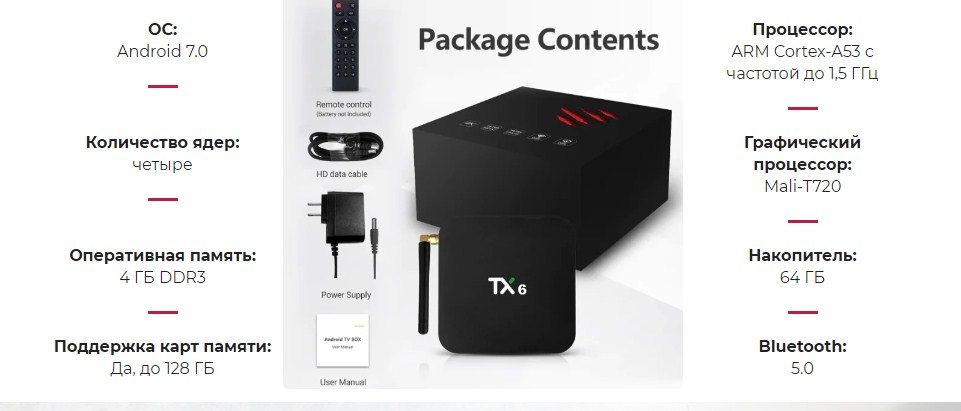
- Sberbox: што е сет-топ кутија, која е неговата карактеристика
- Спецификации, изглед и пристаништа на SberBox – каков оперативен систем е инсталиран
- Опрема
- Поврзување и конфигурирање на SberBox – кои апликации се потребни и какви активности треба да се преземат
- Дополнително ладење на сет-топ кутијата за медиуми Sber Box
- Проблеми и решенија
- Добрите и лошите страни на SberBox врз основа на практично искуство со апликации и прегледи на корисниците
- Купување сет-топ кутија SberBox – цена од крајот на 2021 година
Sberbox: што е сет-топ кутија, која е неговата карактеристика
SberBox е паметен медија сет-топ кутија произведен од Sber. Уредот е поврзан со сите модерни телевизори кои имаат HDMI конектор. Благодарение на сет-топ боксот, обичен телевизор може да се претвори во центар за забава. Со купување на SberBox, луѓето добиваат можност да гледаат филмови/серии/видеа на големиот екран во неограничени количини. Покрај тоа, корисниците можат да слушаат музика и да ги играат своите омилени игри со делегирање на различни задачи на виртуелен асистент кој ги разбира гласовните команди.
Обрнете внимание ! За целосно да работи сет-топ кутијата, ќе ви треба не само Wi-Fi, туку и мобилен телефон со инсталирана апликација SberSalut. Модемот за паметен телефон е дозволен.
Можете да ја преземете апликацијата Sber Salute за Sber Boxing на врската https://sberdevices.ru/app/
Спецификации, изглед и пристаништа на SberBox – каков оперативен систем е инсталиран
Димензиите на SberBox се компактни – 78×65×32 mm (вклучувајќи го и држачот). На предниот дел на куќиштето има 4 микрофони, прозорец на камерата и пар индикатори. На прозорецот на камерата има рачна механичка бленда. На левата страна е компактен звучник, така што можете да извршувате различни операции без да го вклучите телевизорот. Сепак, имајте на ум дека волуменот е мал. На десната страна е украсна решетка. Индикаторите со повеќе бои кои ја придружуваат комуникацијата со гласовните асистенти се наоѓаат на левата и десната страна по должината на рабовите. [Caption id=”attachment_6538″ align=”aligncenter” width=”507″] Технички карактеристики на Sber Box [/ наслов] На горниот дел од куќиштето има пар микрофони, копче за нивно исклучување и лента со IR предавател за контрола на телевизорот. Приклучок за USB тип C, излез HDMI, влез за напојување може да се најдат на задната страна на уредот.
Технички карактеристики на Sber Box [/ наслов] На горниот дел од куќиштето има пар микрофони, копче за нивно исклучување и лента со IR предавател за контрола на телевизорот. Приклучок за USB тип C, излез HDMI, влез за напојување може да се најдат на задната страна на уредот.
Исто така, вреди да се запамети дека на дното пред куќиштето можете да најдете дополнителен блок на IR предаватели кои ви дозволуваат да го контролирате телевизорот.
Пакетот вклучува далечински управувач кој работи преку Bluetooth 5.0 и кабел за интерфејс што се користи за поврзување. [Caption id=”attachment_6531″ align=”aligncenter” width=”1200″] Далечинското доаѓа стандардно [/ наслов] Преку излезот HDMI 2.1, се поврзува со телевизорот. Пристапот до Интернет може да се поврзе преку Wi-Fi. Ако сакате да поставите дополнителни поставки на уредот, ќе треба да ја инсталирате апликацијата SberSalut – можете да ја преземете на https://play.google.com/store/apps/details?id=ru.sberbank.sdakit.companion.prod&hl =ru&gl=САД. Amlogic S905Y2 четири-јадрен систем со еден чип со графика Mali G31 е хардверското полнење на SberBox. Медиумски сет-топ кутија RAM меморија – 2 GB, внатрешна меморија – 16 GB. Техничките карактеристики на сет-топ кутијата SberBox може да се најдат подетално во табелата.
Далечинското доаѓа стандардно [/ наслов] Преку излезот HDMI 2.1, се поврзува со телевизорот. Пристапот до Интернет може да се поврзе преку Wi-Fi. Ако сакате да поставите дополнителни поставки на уредот, ќе треба да ја инсталирате апликацијата SberSalut – можете да ја преземете на https://play.google.com/store/apps/details?id=ru.sberbank.sdakit.companion.prod&hl =ru&gl=САД. Amlogic S905Y2 четири-јадрен систем со еден чип со графика Mali G31 е хардверското полнење на SberBox. Медиумски сет-топ кутија RAM меморија – 2 GB, внатрешна меморија – 16 GB. Техничките карактеристики на сет-топ кутијата SberBox може да се најдат подетално во табелата.
| Оперативен систем (фирмвер) | StarOS |
| Процесорот | Amlogic S905Y2 |
| GPU | Мали Г31 |
| Меморија | 2 GB DDR4, 16 GB eMMC |
| Резолуција на видеото | HD, Full HD, 4K UHD |
| Аудио | Долби дигитален звук |
| Конектори | HDMI 2.1, DC-влез (преку MicroUSB) |
| Безжични интерфејси | Bluetooth 5.0; Wi-Fi 802.11 b/g/n/ac (2,4GHz и 5GHz) |
| Далечински управувач | Bluetooth далечински со микрофон |
| Батерии | 2 ААА батерии |
| Џојстици | 2 мобилни |
| Адаптер за напојување | Адаптер 5V 0,8А |
| Кабел за напојување | USB кабел 1,5 m |
| Дополнителни функции | безжична врска со слушалки/виртуелен далечински управувач/подлога за игри/гласовно пребарување |
| Димензии/тежина | 77x53x16 mm, 62 g |
| Тежина со пакување | 448 гр |
Опцијата за гласовна контрола преку новите виртуелни асистенти на семејството Salyut е вградена во корисничката обвивка, што го разликува SberBox од другите медија сет-топ кутии. Корисниците ја користат мобилната апликација SberSalyut или далечинскиот управувач за гласовна контрола. Посебното копче за гласовен асистент се користи за активирање на помошникот. Со притискање на копчето и изговарање барање, можете да му дадете команда на вашиот асистент. SberBox поддржува не само англиски, туку и руски. Гласовниот асистент може да најде изведувачи/актери/режисери по наслов, па дури и по жанр. Дозволено е да се формулира гласовно барање во која било форма. Сличен формат се користи при работа со асистент преку апликацијата SberSalyut. Како да управувате со Sberbox преку апликацијата Sber Salut: https://youtu. be/3gKE4ajo4cs Мултимедијалниот пакет Smotryoshka се користи како ТВ платформа на SberBox. Пакетот вклучува повеќе од 185 дигитални канали + 14-дневна архива. Достапни се и опциите за премотување назад и пауза. 30 дена по купувањето, можете да користите ТВ емитување бесплатно. По одреден временски период, корисникот почнува да наплаќа претплата од картичката што била поврзана со сметката SberID. Можете да се запознаете со овие поставки во апликацијата SberBankOnline – можете да ја преземете на https://play.google.com/store/apps/details?id=ru.sberbankmobile&hl=ru&gl=US. По одреден временски период, корисникот почнува да наплаќа претплата од картичката што била поврзана со сметката SberID. Можете да се запознаете со овие поставки во апликацијата SberBankOnline – можете да ја преземете на https://play.google.com/store/apps/details?id=ru.sberbankmobile&hl=ru&gl=US. По одреден временски период, корисникот почнува да наплаќа претплата од картичката што била поврзана со сметката SberID. Можете да се запознаете со овие поставки во апликацијата SberBankOnline – можете да ја преземете на https://play.google.com/store/apps/details?id=ru.sberbankmobile&hl=ru&gl=US.
Забелешка! Доколку е потребно, претплатата се продолжува, се проширува или користат бесплатен пакет, кој вклучува околу 20 он-ер канали.
Преглед на сет-топ кутијата Sberbox, технички карактеристики и можности на Sberbox со гласовниот асистент Алис на одборот: https://youtu.be/AfXqIYUHzpc
Опрема
Медиумскиот сет-топ бокс се продава во кутија, која е обоена во корпоративната боја на Сбербанк. Кутијата е компактна. Пакетот вклучува не само адаптер за напојување (5 V, 1 A) со USB порта, туку и други елементи од типот:
- USB кабел – микро USB;
- далечински управувач;
- парови ААА батерии;
- пар мобилни џојстици.
Вклучено е и упатство за употреба на хартија.
Поврзување и конфигурирање на SberBox – кои апликации се потребни и какви активности треба да се преземат
Упатството за хартија, кое е вклучено со уредот, го опишува процесот на поврзување и правење на првичните поставки на медијалниот сет-топ кутија. Прво, корисниците го избираат местото каде што ќе се изврши инсталацијата, а потоа ги поврзуваат HDMI кабелот и напојувањето. Вклучете го телевизорот и поставете го на потребниот влез. Батериите се вметнуваат во далечинскиот управувач.

 За таа цел се користи апликацијата Sber Salut, откако ќе се префрлите на која ќе треба да ја изберете командата „Додатоци на уредот“. Потоа следете ги инструкциите што ќе се прикажат на мониторот.
За таа цел се користи апликацијата Sber Salut, откако ќе се префрлите на која ќе треба да ја изберете командата „Додатоци на уредот“. Потоа следете ги инструкциите што ќе се прикажат на мониторот.

Во случаи кога сè оди добро, корисникот може да продолжи кон стандардната процедура за преземање. Следно, инсталирајте ги ажурирањата на фирмверот. Штом уредот се рестартира, сопственикот на медија сет-топ кутијата го избира главниот гласовен асистент. Можете да разговарате малку со виртуелен асистент. Сега можете да го користите уредот за неговата намена. Сепак, не заборавајте за можноста за правење дополнителни поставки. Фирмверот на Sberbox – видео инструкција за тоа како да го ажурирате софтверот на Sberbox: https://youtu.be/uNUuTZ7PSfE Најчесто, корисниците не менуваат ништо во поставките на SberBox. Но, нема да биде излишно да се запамети дека во познатото мени можете да најдете неколку икони. Првиот од нив се користи за да може да управувате со периферните врски преку Bluetooth.
- промена на екранот;
- поставете тајмер за вклучување на заштитникот на екранот;
- одлучувајте за режимот за излез на звук (на вградениот звучник / ТВ);
- забрана за контрола на гестови;
- оневозможи HDMI CEC;
- да се научи медиумскиот сет-топ бокс да го контролира ТВ преку IR;
- исклучете ги страничните LED диоди за анимација на асистентите.
Поставки на Sber Box: https://youtu.be/otG_VSqGdMo Исто така, корисникот ќе има пристап до опциите за поставување на режимот за излез на HDMI и исклучување на LED диоди за статус на микрофон/камера. Како да преземате и стартувате апликации и игри на SberBox – преглед и корисничка помош: https://youtu.be/13p0aLrHWCA
Дополнително ладење на сет-топ кутијата за медиуми Sber Box
Најчесто, процесорите Amlogic не се прегреваат дури и за време на активна работа. Прекумерното загревање е можно само кога сет-топ кутијата со медиум има слабо осмислен систем за ладење и дифузери. Исто така, за да спречите прегревање на сет-топ кутијата, можете да користите специјална подлога за ладење, која лесно можете да ја направите сами. Како прво, сопственикот на уредот купува вентилатор за ладење без четкички USB-напојуван. Следно, подигнете ја таблата и направете ознаки на неа. Со помош на специјална вежба со секачи, се отсекува круг во таблата за вентилаторот.
Следно, подигнете ја таблата и направете ознаки на неа. Со помош на специјална вежба со секачи, се отсекува круг во таблата за вентилаторот. Со помош на фреза, направете вдлабнатина за ладилникот.
Со помош на фреза, направете вдлабнатина за ладилникот. Дрвената површина се третира со мелница. Дрвото е покриено со слој дамка, а потоа слој лак.
Дрвената површина се третира со мелница. Дрвото е покриено со слој дамка, а потоа слој лак. Вентилаторот за ладење без четкички е поставен на држач. Штандот се поставува на нозете.
Вентилаторот за ладење без четкички е поставен на држач. Штандот се поставува на нозете.
Проблеми и решенија
Често во процесот на поврзување на сет-топ кутијата со телевизорот или за време на работата, се појавуваат проблеми. Подолу можете да ги најдете најчестите проблеми и како да ги решите:
- Сликата почнува да исчезнува и се распаѓа на парчиња / запре 2-3 секунди . Таквата непријатност често се јавува поради фактот што антената е во погрешна положба. Ако го преместите на друго место, квалитетот на сигналот ќе биде подобар. Исто така, потребно е да се провери кабелот за да нема пукнатини, исеченици или скршени на него. Приклучоците и конекторите се чистат од слој прашина.
- За време на работата на сет-топ кутијата, се појавува црн или бел екран . Фреквенциите на каналот се исклучени. Слична непријатност се јавува откако ќе се ажурира фирмверот или ќе се исклучи струјата. Треба повторно да пребарувате канали.

- Заматена слика . Малите детали се исклучително тешко да се препознаат. Овој проблем покажува дека резолуцијата на екранот е погрешно избрана. Треба да ја изберете највисоката можна резолуција, која нема да биде повисока од она што е наведено во спецификациите на ТВ.
- Филмовите снимени на флеш-уред не се читаат . Најверојатно, префиксот не го препознава форматот.
- Нема интернет конекција . Важно е да бидете сигурни дека е достапна Wi-Fi мрежа со брзина од 2-3 Mbps. Откако ќе се воспостави врската, а информациите не може да се вчитаат, вреди да се влезе во менито за поставување медиуми и да се најдат мрежните поставки. Корисникот ќе треба да ја наведе маската на подмрежата 255.255.255.0 и серверот DNS 8.8.8.8.
Забелешка! Колку ќе биде добар сигналот зависи од времето од денот. Важно е да внимавате да користите моќна активна антена со филтер за бучава/статички.
Добрите и лошите страни на SberBox врз основа на практично искуство со апликации и прегледи на корисниците
Медиумскиот префикс SberBox, како и секој друг уред, има предности и недостатоци. Главните предности на SberBox вклучуваат:
- едноставност и кориснички интерфејс;
- можност за избор на ликот на гласовниот асистент;
- најзгодно купување преку Интернет, можност за плаќање со помош на QR-код;
- достапност на ТВ канали Смотрешка / музика на СберЗвук / филмови и ТВ емисии Okko / разни игри.
Недостатоците на SberBox вклучуваат:
- работат исклучиво со Sber ID;
- недостаток на листа со апликации кои често се користат;
- неможност за преместување на иконите на апликациите;
- потребата да се претплатите за целосно користење на сите функции на сет-топ кутијата;
- неможноста да се инсталираат апликации од други програмери, покрај SmartMarket.
Вистински преглед-преглед на Sber Box – како навистина е: https://youtu.be/w5aSjar8df8 Исто така, вреди да се земе предвид дека можете да ги направите почетните поставки откако ќе ја преземете апликацијата Salute.
Купување сет-топ кутија SberBox – цена од крајот на 2021 година
SberBox е прилично интересна новина на пазарот на медиумски сет-топ боксови. Сепак, важно е да се запамети дека за целосно да го користите уредот, ќе ви треба паметен телефон на кој ќе се инсталира апликацијата SberSalut. Цената на префиксот Sberbox е прифатлива за повеќето луѓе и изнесува 2490 рубли за 2021 година со веќе вградена претплата за услугите на OKKO и други, цената на различни опции може да се најде на официјалната веб-страница на Sberdevices https:/ /sberdevices.ru/tariffs/:








